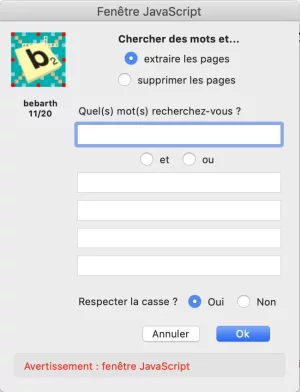Bonjour,
Je cherche à exporter certaines pages non suivies de gros documents .pdf de plusieurs dizaines de pages.
En effectuant une recherche sur un terme bien précis, les différentes pages apparaissent, mais impossible de les compiler ou de les exporterons peut juste le faire page par page (on ne peut pas tout sélectionner d'un coup dans Aperçu).
J'ai essayé avec Adobe PDF reader, preview, pdf expert et pdfpenpro, ainsi qu'avec le site lovepdf.
Quelqu'un a t-il une idée pour faire cette manoeuvre ?
Merci d'avance.
Je cherche à exporter certaines pages non suivies de gros documents .pdf de plusieurs dizaines de pages.
En effectuant une recherche sur un terme bien précis, les différentes pages apparaissent, mais impossible de les compiler ou de les exporterons peut juste le faire page par page (on ne peut pas tout sélectionner d'un coup dans Aperçu).
J'ai essayé avec Adobe PDF reader, preview, pdf expert et pdfpenpro, ainsi qu'avec le site lovepdf.
Quelqu'un a t-il une idée pour faire cette manoeuvre ?
Merci d'avance.